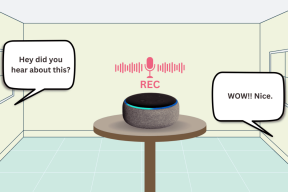Kaip pakeisti numatytąją „Google“ paskyrą darbalaukyje ir mobiliajame telefone
Įvairios / / November 23, 2023
Kelių „Google“ paskyrų tvarkymas šiandieninėje skaitmeninėje aplinkoje yra įprastas dalykas, o numatytosios „Google“ paskyros nustatymas supaprastina bendrą vartotojo patirtį. Šiame straipsnyje bus nagrinėjama, kaip pakeisti numatytąją „Google“ paskyrą staliniuose kompiuteriuose ir mobiliosiose platformose.

Numatytoji „Google“ paskyra yra pagrindinė „Google“ paskyra, susieta su jūsų įrenginiais ir paslaugomis, įskaitant kontaktus, kalendorius ir programas. Be to, tai taip pat supaprastina programų pirkimo ir diegimo iš „Play Store“ procesą. Be to, „Google“ taip pat suasmenina patirtį pagal informaciją, esančią numatytojoje „Google“ paskyroje.
Tačiau prieš pereidami prie veiksmų, pažiūrėkime, kodėl reikia pakeisti numatytąją „Google“ paskyrą.
Kodėl norėtumėte pakeisti numatytąją „Gmail“ paskyrą?
Na, o numatytosios „Gmail“ paskyros pakeitimą gali paskatinti įvairios priežastys, dažnai susijusios su asmeninėmis nuostatomis, organizavimu ar patogumu. Štai keli dažni scenarijai:
- Jei „Gmail“ paskyrą naudojate asmeniniais ir su darbu susijusiais tikslais, kaip numatytąją nustatykite tą, kurią naudojate dažniausiai arba profesionaliai.
- Jei viena paskyra turi saugumo problemų, numatytųjų parametrų pakeitimas gali būti aktyvi priemonė apsaugoti neskelbtiną informaciją.

- Paskyros, kuriai priskirtas ne toks svarbus vaidmuo, nustatymas kaip numatytasis padeda išvengti atsitiktinių el. laiškų siuntimo iš svarbesnės paskyros.
- Jei turite kelias paskyras ir dažnai jas perjungiate, numatytąją nustačius dažniausiai naudojamą arba svarbiausią paskyrą, galite išvengti klaidų, pvz., el. laiškų siuntimo iš netinkamos paskyros.
Taip suprasdami, pradėkime nuo veiksmų ir metodų, kaip pakeisti numatytąją „Google“ paskyrą darbalaukyje.
Taip pat Skaitykite: Kaip tvarkyti asmeninę informaciją „Google“ paskyroje
Kaip pakeisti numatytąją „Google“ paskyrą darbalaukyje
1 žingsnis: eikite į „Google“ naudodami pageidaujamą naršyklę „Windows“ arba „Mac“ kompiuteryje. Tada viršutiniame dešiniajame kampe spustelėkite profilio piktogramą.
Pastaba: parodysime veiksmus „Chrome“. Tačiau, jei naudojate „Safari“ arba „Firefox“, veiksmai iš esmės nesikeičia.
Eikite į Google

2 žingsnis: norėdami pristabdyti sinchronizavimą, išskleidžiamajame meniu pasirinkite Atsijungti arba Atsijungti nuo visų paskyrų (jei susietos kelios paskyros).
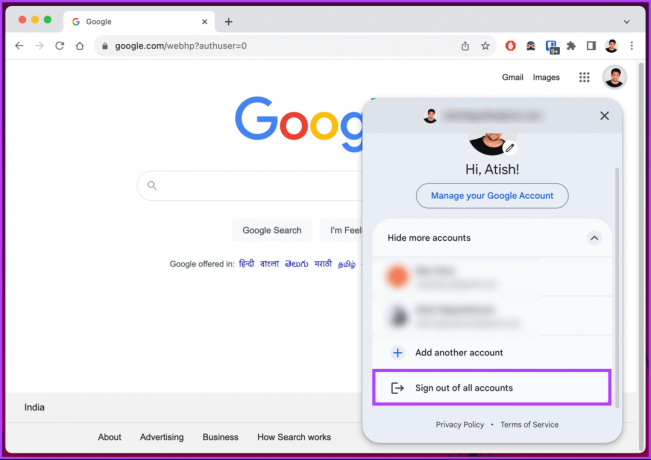
Atsijungę nuo „Google“ paskyros, vietoje profilio nuotraukos ar piktogramos pamatysite mygtuką Prisijungti.
3 veiksmas: Dabar spustelėkite mygtuką Prisijungti viršutiniame dešiniajame kampe, kad prisijungtumėte naudodami pageidaujamą numatytąją paskyrą.
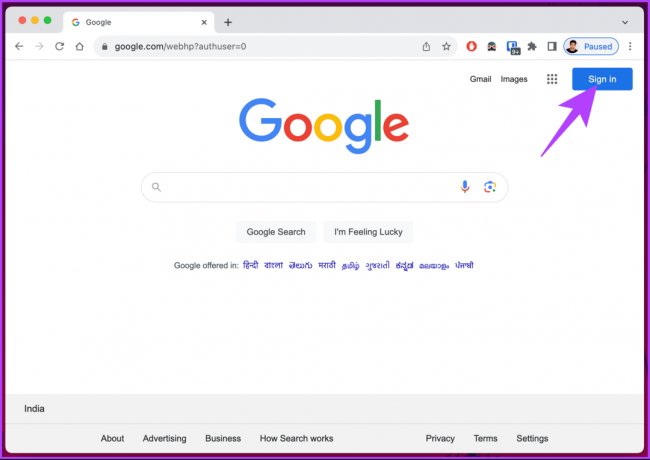
Kai paskyra bus pridėta, ji taps jūsų numatytoji „Google“ paskyra visoms „Google“ paslaugoms, tokioms kaip „Gmail“, „Google“ diskas, „Google“ kalendorius, „Google“ dokumentai ir kt. Žinoma, galite perjungti paskyras; Jums tereikia spustelėti profilio piktogramą viršutiniame dešiniajame kampe ir pasirinkti paskyrą, į kurią norite perjungti.
Jei neplanuojate atsijungti, bet norite pridėti paskyrą kartu su esamomis, tęskite toliau pateiktą veiksmą.
4 veiksmas: pasirinkite iš esamų paskyrų arba spustelėkite „Pridėti kitą paskyrą“, kad pridėtumėte naują.
Pastaba: spustelėkite mygtuką Pašalinti po kiekviena paskyra, kad pašalintumėte išvardytas paskyras.

Štai apie tai. Aukščiau pateikti veiksmai skirti kompiuteriui, bet ką daryti, jei tą patį norite padaryti naudodami mobilųjį įrenginį? skaityk toliau.
Taip pat Skaitykite: Kaip nustatyti „Google“ paskyros prieigos raktą „Android“.
Kaip pakeisti numatytąją „Google“ paskyrą mobiliajame telefone
Veiksmai, skirti pakeisti numatytąją „Google“ paskyrą mobiliajame telefone, skiriasi priklausomai nuo to, ar ji veikia „Android“, ar „iPhone“. Pradėkime.
„Android“.
Kitos „Google“ paskyros nustatymas kaip numatytąją reiškia tik tai, kad visos „Google“ paslaugos, pvz., Kalendorius, Kontaktai, Dokumentai, Diskas, „Gmail“ ir kt., yra tinkamai sinchronizuojamos be jokių problemų. Suprasdami šį supratimą, pradėkime nuo žingsnių.
1 žingsnis: „Android“ įrenginyje atidarykite nustatymų programą. Tada slinkite žemyn ir bakstelėkite „Google“.
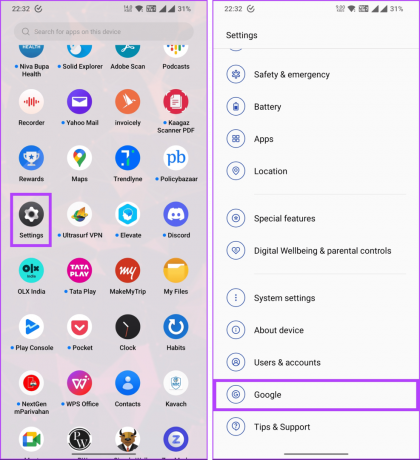
2 žingsnis: bakstelėkite savo paskyros pavadinimą. Iššokančiajame lange pasirinkite paskyrą, kurią norite nustatyti kaip numatytąją.
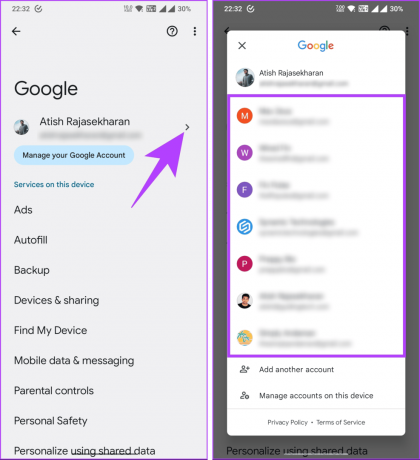
Pamatysite skirtuką (liniją) tarp numatytosios paskyros ir kitų prijungtų paskyrų.
Jei turite tik vieną paskyrą, pridėkite kitą pasirinkę parinktį „Pridėti kitą paskyrą“. Tačiau jei turite kelias paskyras ir norite kai kurias pašalinti, atlikite toliau nurodytus veiksmus.
3 veiksmas: pasirinkite „Tvarkyti paskyras šiame įrenginyje“. Kitame ekrane pasirinkite „Google“.
Pamatysite el. pašto adresų, prijungtų prie jūsų mobiliojo įrenginio, sąrašą.
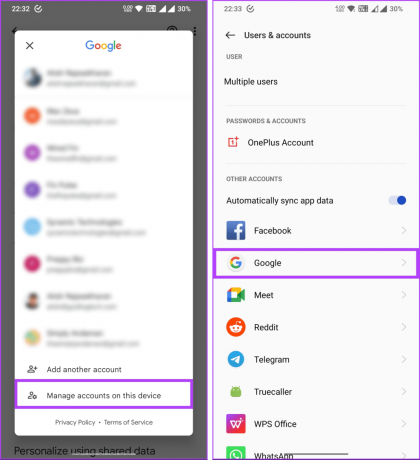
4 veiksmas: bakstelėkite tą, kurį norite pašalinti. Viršutiniame dešiniajame ekrano kampe bakstelėkite trijų taškų piktogramą.
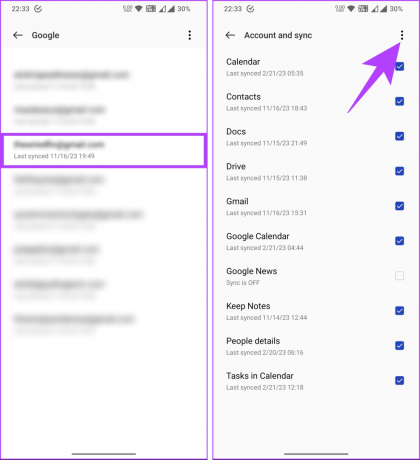
5 veiksmas: meniu pasirinkite Pašalinti paskyrą. Iššokančiajame lange Pašalinti paskyrą pasirinkite Pašalinti paskyrą.
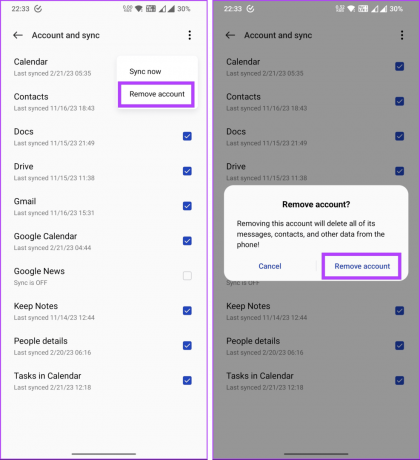
Viskas. Pasirinkta el. pašto paskyra bus pašalinta iš įrenginio. Svarbu pažymėti, kad vienu spustelėjimu parinkties pašalinti visą paskyrą nėra. Taigi, turite kartoti aukščiau nurodytus veiksmus, kol nepageidaujamos el. pašto paskyros bus išvalytos iš jūsų mobiliojo įrenginio.
Pašalinę paskyrą, kurios nebenorite turėti, pridėkite naują paskyrą prie „Android“ įrenginio. Norėdami tai padaryti, atlikite toliau nurodytus veiksmus.
6 veiksmas: Grįžkite atgal ir bakstelėkite savo paskyros pavadinimą. Iššokančiajame lange pasirinkite „Pridėti kitą paskyrą“.
Kai patvirtinsite savo tapatybę piršto atspaudu arba slaptažodžiu, būsite nukreipti į „Google“ prisijungimo ekraną. Vykdykite ekrane pateikiamas instrukcijas ir pridėkite pageidaujamą paskyrą įvesdami kredencialus.
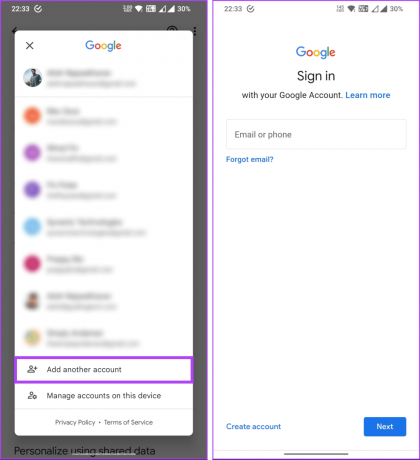
„iOS“ sistemoje
Skirtingai nuo „Android“, paskyros branduolys „iPhone“ yra susietas su „Apple ID“, todėl pakeisti numatytąją „Google“ paskyrą gali būti sudėtinga. Tačiau jei naudojate „Google“ produktus, pvz., „Gmail“, Kalendorių, „Keep“ ir kt., „Google“ paskyras perjungti paprasta.
Norėdami parodyti, parodysime, kaip pašalinti numatytąją „Google“ paskyrą „iPhone“ ir kaip pakeisti numatytąją „Google“ paskyrą. Vykdykite toliau pateiktas instrukcijas.
1 žingsnis: atidarykite „iPhone“ nustatymų programą ir bakstelėkite Paštas.
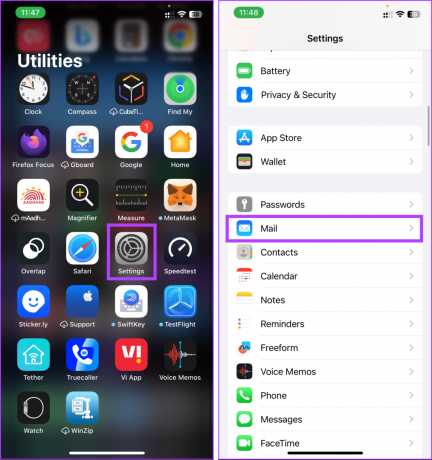
2 žingsnis: Dabar pasirinkite Paskyros. Kitame ekrane pasirinkite „Gmail“ paskyrą, kurią norite pašalinti.
Pastaba: Pagal numatytuosius nustatymus pirmoji „Gmail“ paskyra (numatytoji paskyra), kurią pridėsite, bus nurodyta tiesiog kaip „Gmail“. Visos papildomos „Gmail“ paskyros bus pateiktos naudojant visą el. pašto adresą.
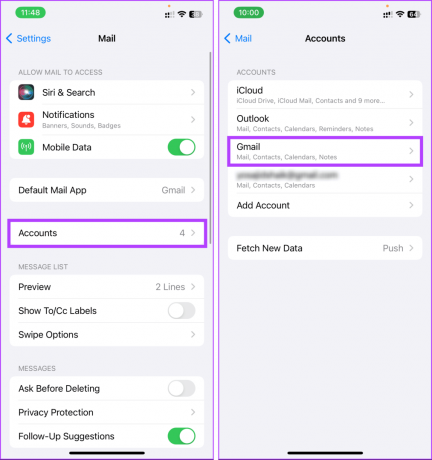
3 veiksmas: bakstelėkite Ištrinti paskyrą.
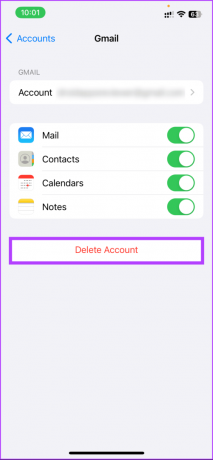
Taip sėkmingai pašalinote prijungtą „Google“ paskyrą. Jei norite prijungti naują „Google“ paskyrą neatsijungdami nuo esamų, praleiskite anksčiau nurodytus veiksmus ir atlikite toliau nurodytus veiksmus.
4 veiksmas: Skiltyje Paskyros palieskite Pridėti paskyrą. Tada pasirinkite pageidaujamą paslaugą; mūsų atveju tai bus „Google“. Pasirinkę įveskite savo paskyros kredencialus ir pridėkite paskyrą prie savo iPhone.
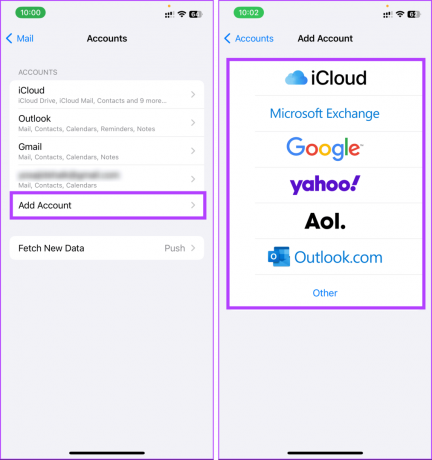
Na štai. Sėkmingai pakeitėte numatytąją pašto programos paskyrą „iPhone“. Jei norite pakeisti numatytąją „Google“ paskyrą kitoms programoms, pvz., „Google Voice“, gali reikėti koreguoti tų programų nustatymus.
DUK apie numatytosios „Google“ paskyros keitimą
Numatytosios „Google“ paskyros keitimas nėra nuolatinis nustatymas. Pirmoji „Google“ paskyra, prie kurios prisijungiate, tampa numatytoji, tačiau galite ją pakeisti pirmiausia prisijungę prie pageidaujamos „Google“ paskyros.
Ne, dauguma žiniatinklio naršyklių vienu metu leidžia aktyvią tik vieną numatytąją „Google“ paskyrą. Tačiau galite lengvai perjungti „Google“ paskyras atsijungę ir prisijungę naudodami norimą paskyrą.
Numatytosios „Google“ paskyros pakeitimas neturės įtakos „Google“ paslaugoms ar duomenims. Jūsų duomenys susieti su jūsų „Google“ paskyra, o ne numatytasis nustatymas. Savo duomenis galite pasiekti prisijungę prie atitinkamos paskyros.
Greitai pakeiskite paskyrą
Dabar, kai žinote, kaip pakeisti numatytąją „Google“ paskyrą, galite siekti daugiau patogumo prisijungdami, geresnio sinchronizavimo ir integravimo arba vieningos internetinės patirties. Taip pat galbūt norėsite paskaityti kaip sukurti „Google“ paskyrą savo vaikui.